ई-मेल न केवल संचार और सूचना के प्रसारण का साधन बन गया है, बल्कि साइटों पर पंजीकरण में एक तरह का मानक बन गया है। साइट पर पंजीकरण, कुछ खरीदने / बेचने या यहां तक कि टिप्पणी करने से संबंधित लगभग किसी भी ऑपरेशन के लिए एक वास्तविक ईमेल पते की आवश्यकता होती है। ऐसी बहुत सी सेवाएं हैं जो आपको इंटरनेट पर ई-मेल बनाने की अनुमति देती हैं, लेकिन यांडेक्स की सेवा को सबसे नवीन और सुविधाजनक माना जाता है। इसकी चर्चा नीचे की जाएगी।
यांडेक्स ईमेल में पंजीकरण फॉर्म खोलना
सबसे पहले आपको यांडेक्स सर्च इंजन के स्टार्ट पेज पर जाना होगा। ऐसा करने के लिए, आपको कोई भी ब्राउज़र लॉन्च करना होगा और एड्रेस बार में "यांडेक्स" दर्ज करना होगा। वर्तमान ब्राउज़र इस तरह से कॉन्फ़िगर किए गए हैं कि वे समझ सकें कि उपयोगकर्ता को क्या चाहिए और डोमेन ज़ोन निर्दिष्ट किए बिना भी निर्दिष्ट साइट खोलें। लेकिन फिर भी अगर किसी कारण से सर्च इंजन साइट नहीं खुलती है तो आप उसका URL दर्ज कर सकते हैंपूरी तरह से - yandex.ru.
मुख्य पृष्ठ लोड होने के बाद, आप पंजीकरण प्रक्रिया शुरू कर सकते हैं और एक यांडेक्स ईमेल पता प्राप्त कर सकते हैं। मुख्य पृष्ठ के ऊपरी दाएं कोने में एक प्राधिकरण प्रपत्र है, लेकिन चूंकि अभी तक कोई लॉगिन डेटा नहीं है, इसलिए आपको उन्हें प्राप्त करने के लिए पंजीकरण प्रक्रिया से गुजरना होगा। भविष्य में, उन्हें (लॉगिन डेटा) लगातार दर्ज करने की आवश्यकता नहीं होगी, क्योंकि ब्राउज़र उनके इनपुट को याद रखेगा और प्राधिकरण प्रक्रिया स्वचालित रूप से होगी। लेकिन सभी दर्ज किए गए डेटा को याद रखने (और लिखने के लिए और भी बेहतर) की दृढ़ता से अनुशंसा की जाती है, क्योंकि मेल पर नियंत्रण के नुकसान के मामले में, प्रशासन उनमें से किसी को भी सत्यापन के लिए अनुरोध कर सकता है। लेकिन आइए विषय से विचलित न हों और सीधे पंजीकरण प्रक्रिया पर ही जाएं।
"यांडेक्स मेल" में पंजीकरण
एक इलेक्ट्रॉनिक "यांडेक्स" मेल बनाने के लिए, आपको "मेल बनाएं" बटन पर क्लिक करना होगा, जो मुख्य खोज पृष्ठ (1) के ऊपरी दाएं कोने में स्थित है।
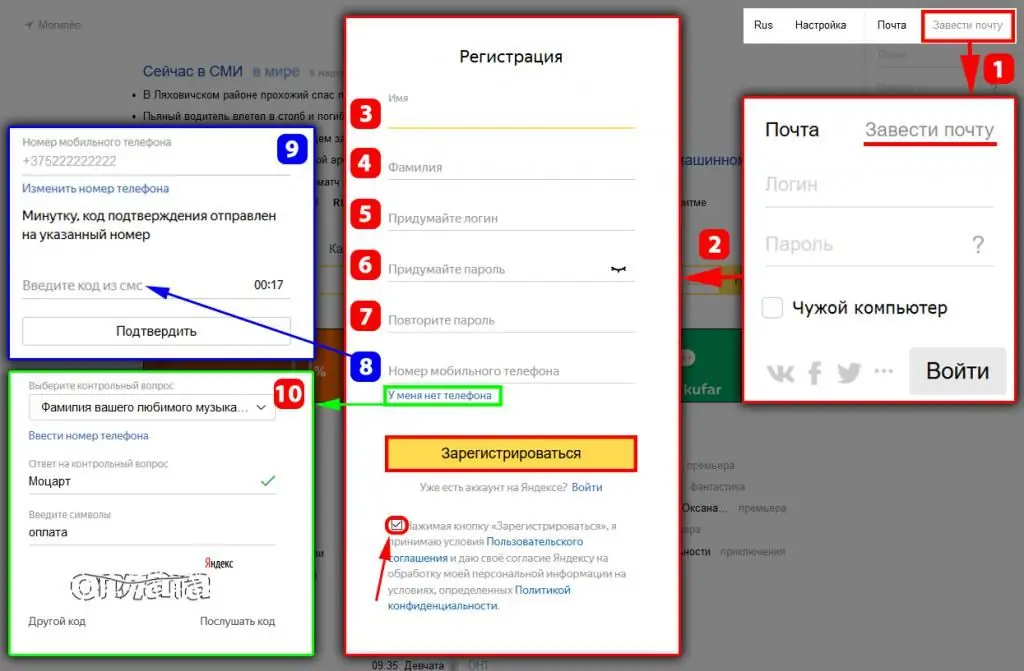
खुले पंजीकरण फॉर्म (2) में, विश्वसनीय व्यक्तिगत डेटा को इंगित करना वांछनीय है, हालांकि यह कभी-कभी आवश्यक नहीं होता है। लेकिन यह ध्यान में रखा जाना चाहिए कि मेलबॉक्स पर नियंत्रण के नुकसान के मामले में, गलत डेटा के कारण, इसकी बहाली के साथ समस्याएं उत्पन्न हो सकती हैं। पंजीकरण फॉर्म सहज है, लेकिन फिर भी इसके क्षेत्रों पर अधिक विस्तार से विचार करें:
- पहला नाम (3) और अंतिम नाम (4) - जैसा कि ऊपर उल्लेख किया गया है, विश्वसनीय डेटा प्रदान करना उचित है, खासकर यदि आप लंबी अवधि के आधार पर मेल का उपयोग करने की योजना बना रहे हैं औरखुद। यदि किसी कारण से आप नहीं चाहते कि प्राप्तकर्ता इस डेटा को देखें, तो आप उन्हें मेल सेटिंग्स में छिपा सकते हैं। व्यक्तिगत डेटा को कैसे छिपाया जाए, इस पर नीचे चर्चा की जाएगी।
- लॉगिन (5) सबसे कठिन क्षेत्र है और अब आप समझ गए होंगे कि क्यों। इस तथ्य को ध्यान में रखते हुए कि कोई भी यांडेक्स पर मुफ्त में एक ईमेल बना सकता है, आज कई अरब से अधिक पंजीकरण किए जा चुके हैं, और यहां फिट होने वाला लॉगिन अद्वितीय होना चाहिए। यह लॉगिन आपका ईमेल पता होगा और 2018 में वास्तव में एक सुंदर और यादगार पता ढूंढना समस्याग्रस्त हो जाता है। यहां तक कि एक ईमेल पते के रूप में अपना पूरा अंतिम नाम दर्ज करते हुए, आप बेहद आश्चर्यचकित होंगे कि यह पहले से मौजूद है, और शायद कई रूपों में भी। लेकिन निराश न हों, शब्दों को सेट करने के लिए विभिन्न विकल्पों का प्रयास करें - इनपुट के लिए लैटिन वर्णमाला के अक्षर, संख्याएं और डॉट साइन की अनुमति है। यदि आप अपने आप में एक अद्वितीय लॉगिन के साथ नहीं आ सकते हैं, तो यांडेक्स आपकी मदद करेगा! वांछित लॉगिन टाइप करना शुरू करें (लैटिन में) और आपको दाईं ओर संकेत दिखाई देंगे - ये मुफ्त पते होंगे जिन्हें आप ले सकते हैं।
- पासवर्ड (6) और इसकी पुष्टि (7) - पासवर्ड का चुनाव पूरी तरह से किया जाना चाहिए, यह सरल नहीं होना चाहिए और बहुत जटिल नहीं होना चाहिए। पासवर्ड दर्ज करते समय, दाईं ओर "चयनित पासवर्ड की जटिलता" लाइन प्रदर्शित की जाएगी, इसे हरे रंग के मान पर लाना सुनिश्चित करें। एक जटिल पासवर्ड के लिए (प्रवेश करते समय हरी रेखा), जो लोअरकेस और अपरकेस अक्षरों का उपयोग करता है, साथ ही ऊपरी कीबोर्ड लेआउट से प्रतीक -आपके मेलबॉक्स को हैक करना शून्य हो गया है। मैं दृढ़ता से अनुशंसा करता हूं कि आप अपनी शीट पर पासवर्ड लिख लें और इसे एक अलग स्थान पर संग्रहीत करें।
- मोबाइल फोन नंबर (8) - फोन नंबर निर्दिष्ट करते समय (यह प्राप्तकर्ताओं के लिए कहीं भी प्रतिबिंबित नहीं होगा), एक सक्रियण कोड के साथ एक मुफ्त एसएमएस संदेश भेजा जाएगा, प्राप्त कोड दर्ज करना होगा खुले रूप में (9)। शायद किसी कारण से आप अपना फ़ोन नंबर नहीं बताना चाहते हैं, तो फ़ोन के बजाय "गुप्त प्रश्न" का उपयोग करने का अवसर है। हम "मेरे पास फोन नहीं है" का चयन करते हैं, और फिर प्रस्तावित सूची (10) से हम एक प्रश्न का चयन करते हैं और इसके "गुप्त उत्तर" के साथ आते हैं। इस डेटा का उपयोग केवल तभी किया जाएगा जब आप अपने मेल तक पहुंच खो देंगे।
मेल सेटिंग्स और बुनियादी सेटिंग्स का विवरण दर्ज करें
मैं जिस उदाहरण पर विचार कर रहा हूं, उसमें यांडेक्स मेल में मेरा ईमेल पहले ही लॉग इन हो चुका है। पंजीकरण के बाद, आपको मुख्य ई-मेल पृष्ठ पर भी स्थानांतरित किया जाना चाहिए, जहां आपको सबसे पहले जो करना है वह सेट है। सेटिंग्स मेनू को कॉल करने के लिए, आपको ऊपरी दाएं कोने में "गियर" आइकन पर क्लिक करना होगा (1)।
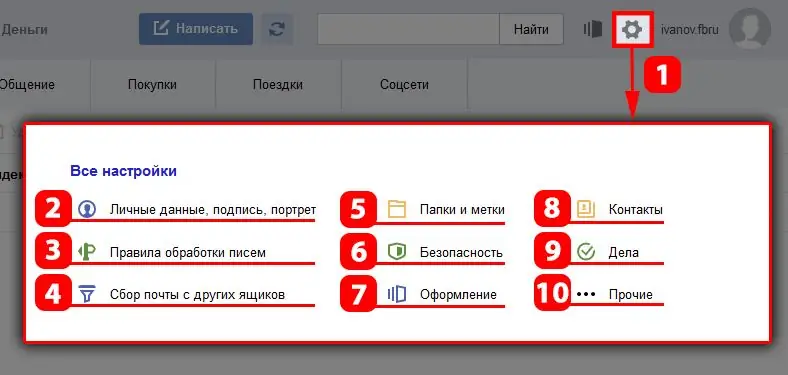
खुलने वाले मेनू में 9 श्रेणियां हैं:
- व्यक्तिगत डेटा, हस्ताक्षर, चित्र (2)।
- पत्रों को संसाधित करने के नियम (3)।
- अन्य मेलबॉक्स से मेल एकत्र करें (4)।
- फ़ोल्डर और टैग (5)।
- सुरक्षा (6)।
- सजावट (7)
- संपर्क (8)
- मामला (9)।
- अन्य (10).
अब आइए इन सभी श्रेणियों को अधिक विस्तार से देखें।
अनुभाग- व्यक्तिगत विवरण, हस्ताक्षर, चित्र
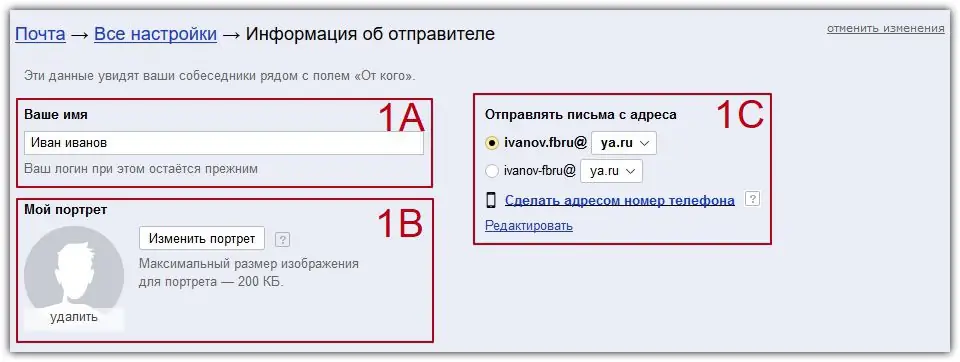
“आपका नाम” अनुभाग (1ए) में, आप अपना व्यक्तिगत डेटा, विशेष रूप से, अपना पहला और अंतिम नाम बदल सकते हैं। यदि आपने पंजीकरण प्रक्रिया में अपना वैध डेटा पहले दर्ज किया था, तो अब आप उन्हें यहां बदल सकते हैं। कॉलम "माई पोर्ट्रेट" (1 बी) में आप अपने मेल के लिए एक अवतार सेट कर सकते हैं, यह अवतार आपके पत्रों के सभी प्राप्तकर्ताओं द्वारा देखा जाएगा। एक महत्वपूर्ण बिंदु, यांडेक्स ईमेल कई ईमेल पतों का विकल्प प्रदान करता है जिन्हें आप 1C कॉलम में चुन सकते हैं, इसके अलावा, आप अपने फोन नंबर को मेल नाम के रूप में भी निर्दिष्ट कर सकते हैं। अपने लिए विकल्प देखें और जो आपको सबसे अच्छा लगे उसे चुनें।
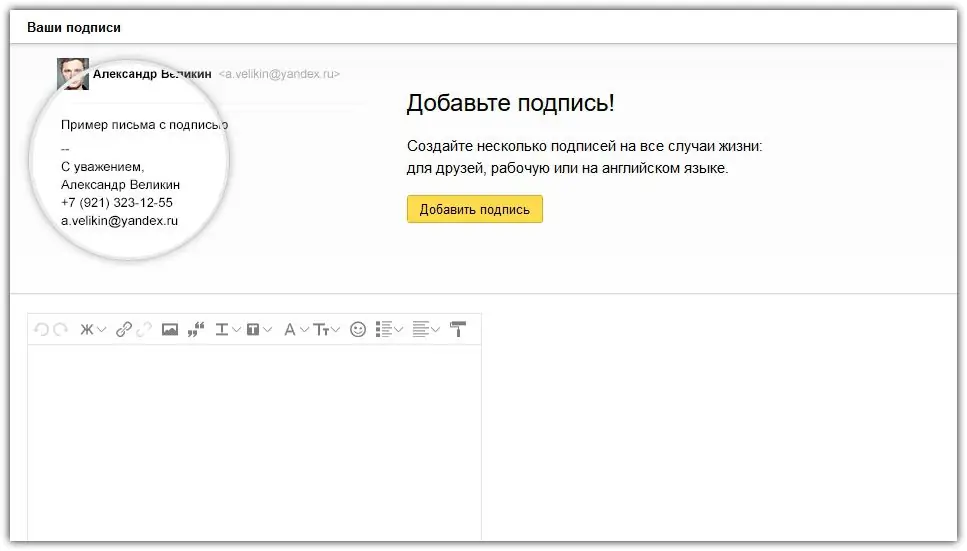
हस्ताक्षर बनाने के लिए थोड़ा नीचे एक फॉर्म है, हस्ताक्षर स्वयं प्रत्येक जाने वाले पत्र में प्रदर्शित होता है और वास्तव में हस्ताक्षर प्रेषक का कॉलिंग कार्ड है।
अनुभाग - पत्र संसाधित करने के नियम
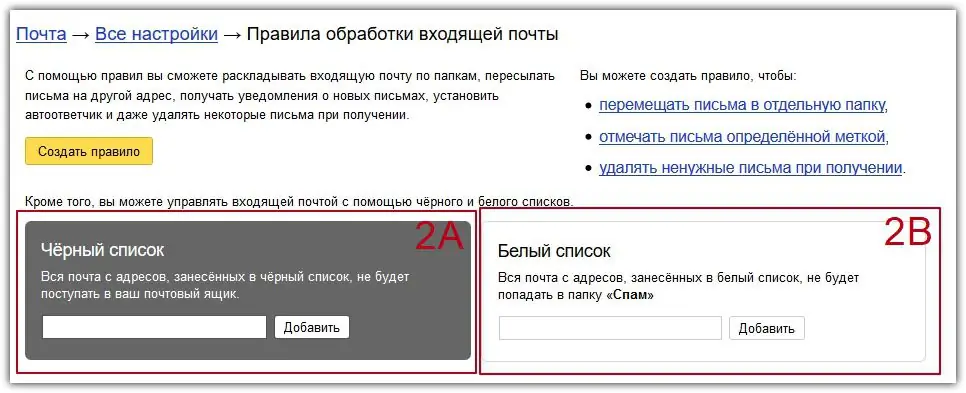
शुरू में, जब मेल अभी बना है, तो आपको इस श्रेणी में कोई सेटिंग दर्ज करने की आवश्यकता नहीं होगी। लेकिन भविष्य में अगर अवांछित प्राप्तकर्ता (स्पैम) से मेल आने लगे तो यह श्रेणी आखिर काम आएगी। आप अवांछित प्राप्तकर्ताओं को काली सूची (2A) में जोड़ सकते हैं और अब आप उनसे पत्र प्राप्त नहीं करेंगे, और इसके विपरीत, प्राप्तकर्ताओं को श्वेत सूची (2B) में जोड़ना आवश्यक है जिनके पत्र किसी कारणवश गलती से समाप्त हो गए स्पैम फ़ोल्डर ". एक आसान "नियम बनाएं" फ़ंक्शन भी है, लेकिन हम इसके बारे में थोड़ी देर बाद बात करेंगे।
अनुभाग - दूसरों से मेल एकत्रित करनाबक्से
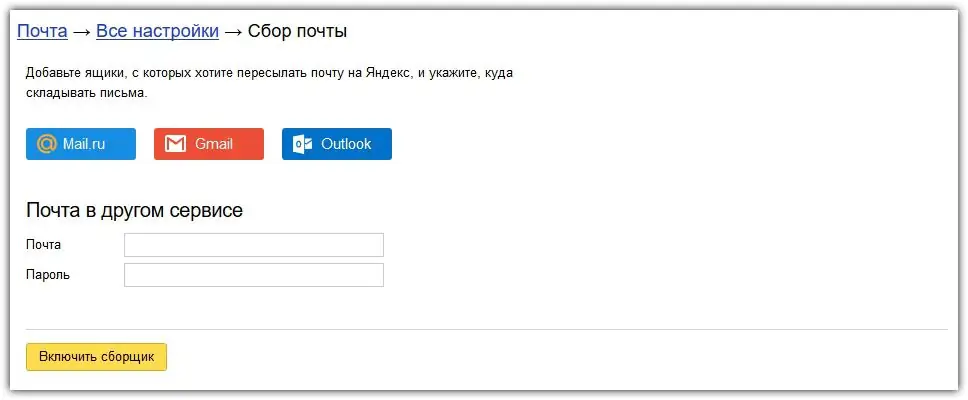
यदि आपके पास पहले से ही किसी अन्य सेवा पर ईमेल है, तो एक बहुत ही आसान सुविधा, लेकिन किसी कारण से आप यांडेक्स पर पंजीकरण करने और यहां एक ईमेल बनाने का निर्णय लेते हैं। इस खंड में, आप अपने अन्य सभी मेलबॉक्स से मेल के संग्रह को कॉन्फ़िगर कर सकते हैं, बस एक तृतीय-पक्ष मेल सेवा से एक लॉगिन और पासवर्ड दर्ज करें, और वहां पहुंचने वाले सभी मेल आपके यांडेक्स मेल पर रीडायरेक्ट कर दिए जाएंगे।
अनुभाग - फ़ोल्डर और लेबल
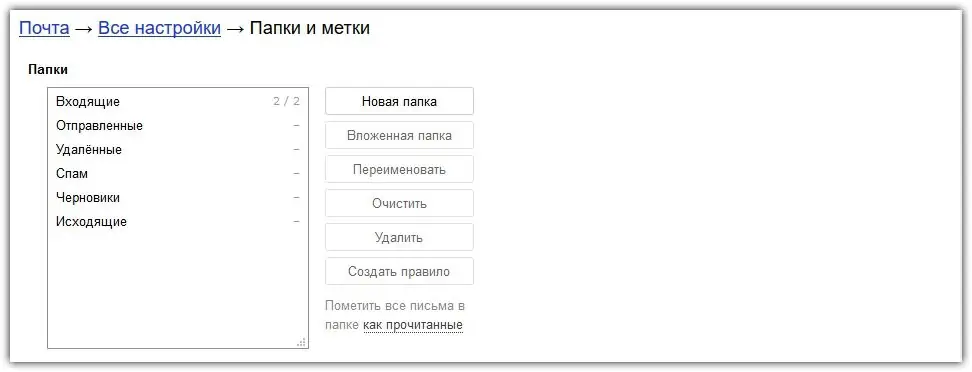
मानक फ़ोल्डरों के अतिरिक्त, आप अतिरिक्त रूप से अपना स्वयं का फ़ोल्डर बना सकते हैं। समझने के लिए, मैं उदाहरण के लिए, "कार्य" फ़ोल्डर बनाता हूं और वहां काम से आने वाले सभी पत्र भेजता हूं। इस प्रक्रिया को स्वचालित करने के लिए, आप एक नियम बना सकते हैं, जिसकी चर्चा "मेल प्रोसेसिंग नियम" खंड में की गई थी। ऐसे नियम को सक्षम करने के लिए, मैं अपने बॉस का ईमेल निर्दिष्ट करता हूं और उसे कार्य फ़ोल्डर से लिंक करता हूं। अब बॉस के सभी पत्र "कार्य" फ़ोल्डर में जाएंगे, जो मेरे मुख्य "यांडेक्स" ईमेल पृष्ठ पर प्रदर्शित होता है।
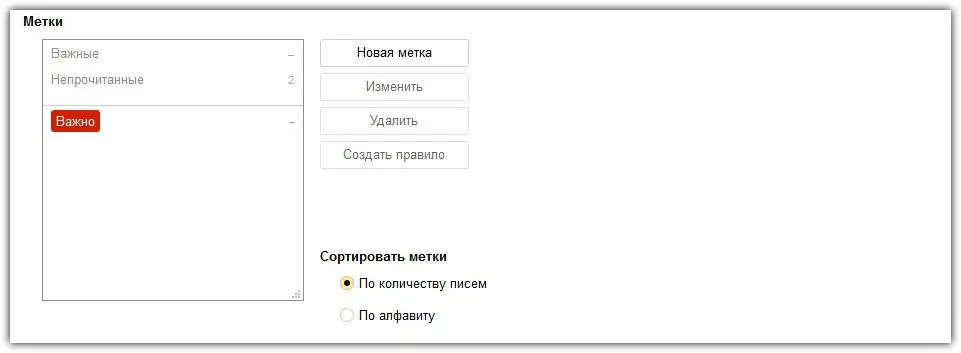
टैग का उपयोग संदेशों को एक विशेष रंग से चिह्नित करने के लिए किया जाता है। फिर, मान लें कि महत्वपूर्ण अक्षरों के लिए आप "महत्वपूर्ण" लेबल बना सकते हैं और इसे लाल रंग दे सकते हैं। इसके अलावा, आप इस लेबल को मेल पर आने वाले सभी महत्वपूर्ण पत्रों पर लागू कर सकते हैं और बाकी सभी मेलों में से महत्वपूर्ण पत्र तुरंत ढूंढ सकते हैं।
अनुभाग - सुरक्षा
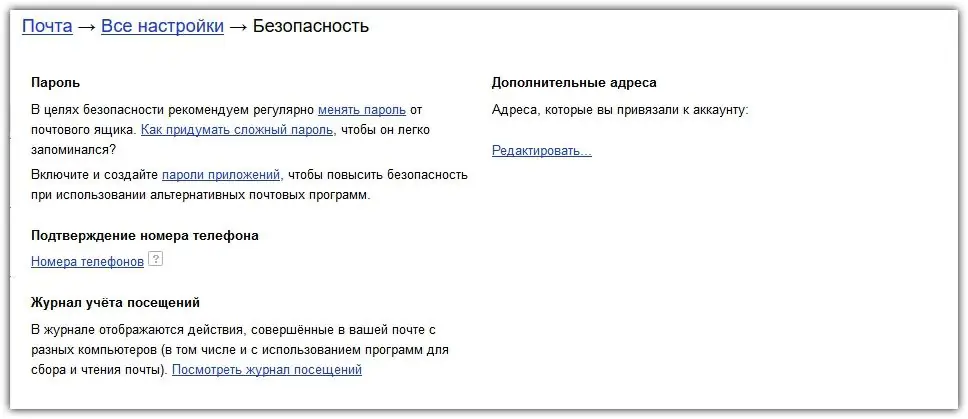
"सुरक्षा" अनुभाग में, आप बदल सकते हैंएक वैध पासवर्ड, एक मोबाइल फोन नंबर को मेल से लिंक करें, और यह भी देखें कि किस आईपी पते से ई-मेल एक्सेस किया गया था। उत्तरार्द्ध यह सुनिश्चित करने के लिए आवश्यक है कि कोई बाहरी व्यक्ति आपके मेल में प्रवेश न करे। आप मेल में अतिरिक्त ईमेल पते भी संलग्न कर सकते हैं, जिसका उपयोग यांडेक्स मेल पर नियंत्रण बहाल होने पर किया जाएगा।
अनुभाग - डिज़ाइन
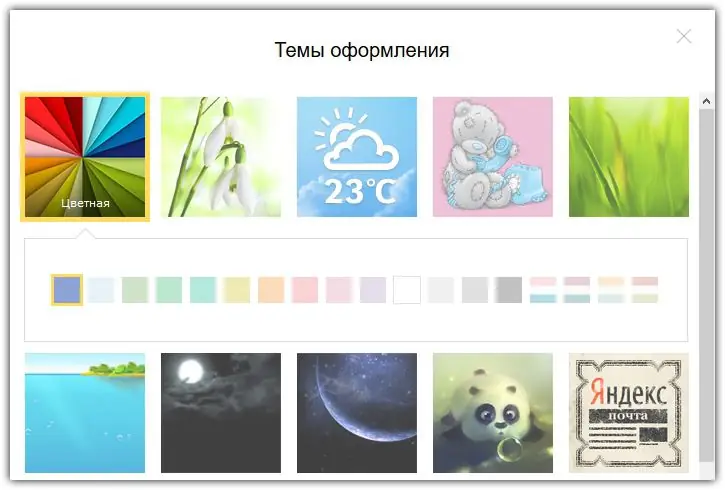
केवल मैं अपने यांडेक्स मेल पेज में लॉग इन करता हूं, और इसलिए, शायद, आप की तरह, मेरे लिए यह महत्वपूर्ण है कि मेल आंख को भाता है। इसके लिए बस इतना ही और मेल को एक सुंदर डिज़ाइन देने के लिए एक बढ़िया कार्य है। Yandex एक दर्जन बेहतरीन डिज़ाइन थीम प्रदान करता है, जिसकी बदौलत आप संपूर्ण मेल इंटरफ़ेस को एक मौलिक शैली दे सकते हैं।
अनुभाग - संपर्क
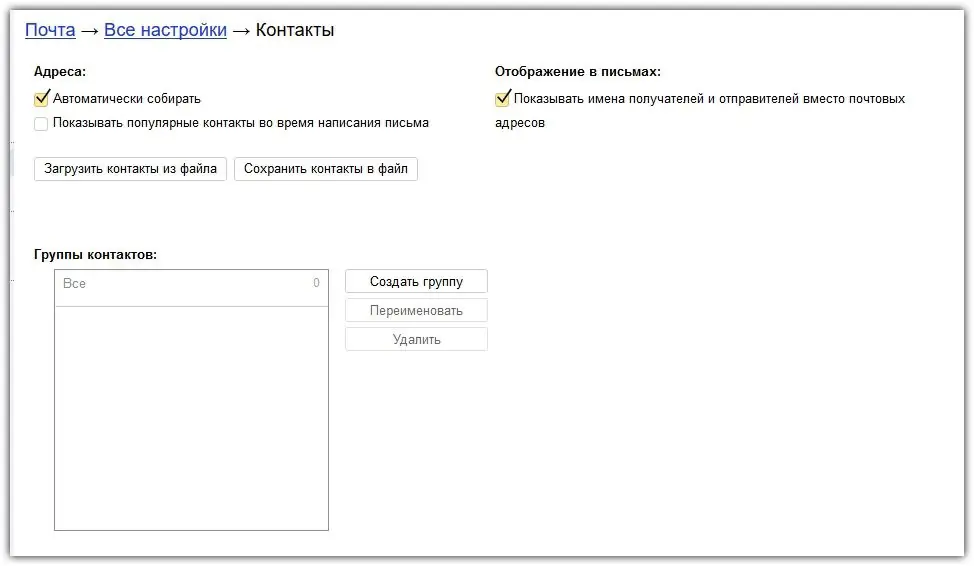
यह आसान है - यह फोन या नोटपैड पर एक नोटबुक की तरह है, केवल ईमेल पते डेटा के रूप में उपयोग किए जाते हैं। डिफ़ॉल्ट रूप से, मेल स्वचालित रूप से सभी प्राप्तकर्ताओं को उन संपर्कों में जोड़ता है जिनसे आपको पत्र प्राप्त होते हैं। आप पतों के स्वत: संग्रह को अक्षम कर सकते हैं और भविष्य में उन्हें मैन्युअल रूप से दर्ज कर सकते हैं, लेकिन इसकी अनुशंसा नहीं की जाती है। संपर्कों को व्यवस्थित करने के लिए, आप उन्हें समूहों में विभाजित कर सकते हैं। उदाहरण के लिए, कार्य संपर्कों के लिए, आप "कार्य" समूह बना सकते हैं और इस समूह में कर्मचारियों के सभी ईमेल पते जोड़ सकते हैं। संपर्कों को समूहीकृत करना आपको जो चाहिए उसे ढूंढना बहुत आसान बनाता है, खासकर जब बहुत सारे संपर्क हों।कई।
अनुभाग - मामले
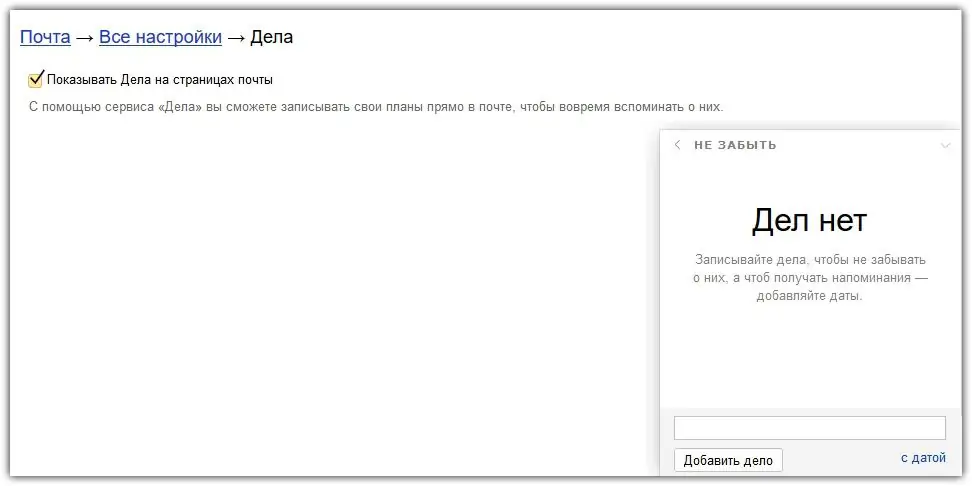
यह खंड आपकी व्यक्तिगत डायरी है। आप मेल में ही आवश्यक घटनाओं या महत्वपूर्ण चीजों की योजना बना सकते हैं। डिफ़ॉल्ट रूप से, यह सुविधा अक्षम है, इसे सक्रिय करने के लिए, आपको बस "मेल पृष्ठों पर मामले दिखाएं" बॉक्स को चेक करना होगा।
अनुभाग - अन्य
मेल सेटिंग्स में अंतिम खंड, जो मेल इंटरफेस से संबंधित मुख्य सेटिंग्स को प्रदर्शित करता है। सभी सेटिंग्स प्रारंभ में डिफ़ॉल्ट रूप से सेट की जाती हैं और उन्हें बदलने की अनुशंसा नहीं की जाती है। उदाहरण के लिए, डिफ़ॉल्ट रूप से, एक पृष्ठ पर 30 संदेश होते हैं, यदि आप इस संख्या को बढ़ाते हैं, तो मेल अधिक समय तक लोड होगा, और आपको इसकी बिल्कुल भी आवश्यकता नहीं है।
निष्कर्ष में, एक बात कहते हैं: जैसा कि आपने देखा होगा, यांडेक्स पर पंजीकरण करना और ईमेल बनाना आधी लड़ाई है, मेलबॉक्स को पंजीकृत करने के बाद अधिकांश समय, यह इसका कॉन्फ़िगरेशन है जो दूर ले जाता है। आलसी मत बनो, सब कुछ एक बार सेट करो, और यह भविष्य में आपकी बहुत मदद करेगा।






